Wie kann ich die Projekt-Backup-Datei in WebSite X5 Evolution 9 oder WebSite X5 Evolution 10 oder WebSite X5 Professional 10 wieder herstellen? 
Autore: Incomedia
Öffnen Sie im Hauptfenster des Programms die Einstellungen, indem Sie diese im linken Menü auswählen.
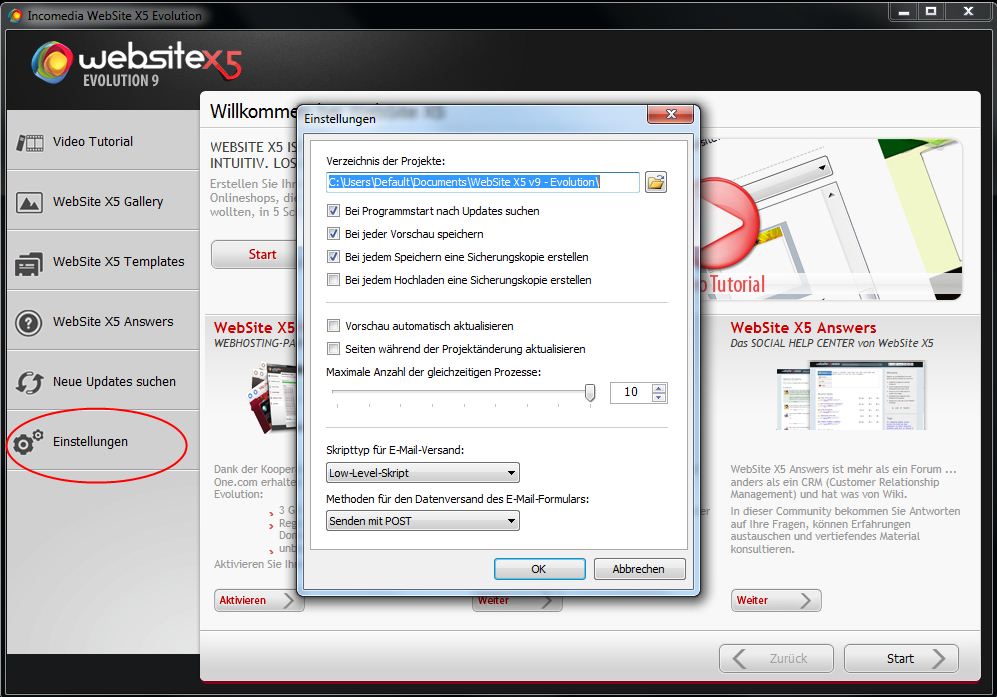
Es wird ein Fenster aufgemacht wo es möglich ist festzustellen, ob die automatische Backup Funktion beim Retten oder Öffnen der Vorschau aktiviert wurde (Evolution 9). In dieses Fenster kann auch das Verzeichnis gefunden werden wo die WebSite X5-Projekte gerettet werden.
Die Standardverzeichnisse sind:
C:/Users/deinusername/Documents/Incomedia/WebSite X5 v9 - Evolution
C:/Users/deinusername/Documents/Incomedia/WebSite X5 v10 - Evolution
C:/Users/deinusername/Documents/Incomedia/WebSite X5 v10 - Professional
Für Evolution 9
Starten Sie Explorer in Ihren Computer und öffnen sie das Verzeichnis, das Sie in den Einstellungen gefunden haben. Im Ordner "WebSite X5 v9 - Evolution" werden Sie alle Ordner der bestehenden Projekte, die Sie im Programm haben, finden. Öffnen Sie den Ordner des Projekts, den Sie wieder herstellen möchten, und löschen Sie alle Dateien außerhalb "backup.iwprj" und benennen Sie danach diese von "backup.iwprj" auf "project.iwprj" um.
Jetzt können Sie WebSite X5 neustarten und danach wählen Sie in den bereits bestehenden Projekten das wiederhergestellte Projekt aus.
Sie werden eine Meldung bekommen, die Ihnen sagt, dass die XML-Datei fehlt und diese wieder hergestellt wird. Klicken Sie auf OK und warten Sie, bis der Vorgang abgeschlossen ist. Danach wir es möglich sein diesen nochmals zu wählen und öffnen.
Für Evolution 10
Starten Sie Explorer in Ihren Computer und öffnen sie das Verzeichnis, das Sie in den Einstellungen gefunden haben. Im Ordner "WebSite X5 v10 - Evolution" werden Sie alle Ordner der bestehenden Projekte, die Sie im Programm haben, finden. Öffnen Sie den Ordner des Projekts, den Sie wieder herstellen möchten. Im Ordner Backup müssen Sie eine der Dateien auswählen, die Sie neu herstellen wollen (normalerweise wählt man dafür die aktuellste Datei aus). Der Name der Datein könnte so aussehen "uploaded_20130624115544.iwprj" (demnach entspricht 20130624115544 diese Kodierung: Jahr-Monat-Tag-Minute-Sekunden). Nennen Sie die gewählte Datei um in "project.iwprj".
Kopieren Sie die in "project.iwprj". umgenannte Datei zu guter Letzt in den vorherigen Ordner. Dadurch wird die alte, noch existierende Datei, durch die Neue ersetzt.
Jetzt können Sie WebSite X5 neustarten und danach wählen Sie in den bereits bestehenden Projekten das wiederhergestellte Projekt aus.
Für Professional 10
Starten Sie Explorer in Ihren Computer und öffnen sie das Verzeichnis, das Sie in den Einstellungen gefunden haben. Im Ordner "WebSite X5 v10 - Professional" werden Sie alle Ordner der bestehenden Projekte, die Sie im Programm haben, finden. Öffnen Sie den Ordner des Projekts, den Sie wieder herstellen möchten. Im Ordner Backup müssen Sie eine der Dateien auswählen, die Sie neu herstellen wollen (normalerweise wählt man dafür die aktuellste Datei aus). Der Name der Datein könnte so aussehen "backup_s637fx46.iwprj". Nennen Sie die gewählte Datei um in "project.iwprj".
Kopieren Sie die in "project.iwprj". umgenannte Datei zu guter Letzt in den vorherigen Ordner. Dadurch wird die alte, noch existierende Datei, durch die Neue ersetzt.
Jetzt können Sie WebSite X5 neustarten und danach wählen Sie in den bereits bestehenden Projekten das wiederhergestellte Projekt aus.
